گروه
ارتباطات دوستانه و کاری دو سویه شما و مخاطبانتان در قالب گروههای چندنفره به راحتی امکانپذیر است. گروههای بالونت به شما کمک میکند تا سطح تعاملات خود را به بهترین وضعیت ممکن برسانید.
کاربردهای «گروه» در این نرم افزار مشابه سایر پیامرسانها (نظیر تلگرام و …) میباشد.
برخی از استفادههای گروه عبارتند از:
گفتگویهای دوستانه، تیمی و سازمانی
تبادل نظر و همفکری کاری و سازمانی
نحوه استفاده و امکانات عمومی «گروه» در این نرم افزار، مشابه سایر پیامرسانها میباشد.
دکمه + بزنید. (گوشه پایین سمت چپ)
گزینه «گروه» را انتخاب کنید.
۱) دکمه شروع را بزنید.
۲) یک نام و یک نگاره (عکس) انتخاب کنید. (نام و نگاره در مراحل بعدی قابل ویرایش هستند.)
۳) نوع گروه را تعیین کنید. (گروههای خصوصی فقط برای اعضا و کسانی که لینک دعوت دارند، قابل نمایش است اما گروههای عمومی برای تمام اعضا برنامه از طریق جستجو قابل دسترس میباشد. در صورتی که گزینه عمومی را انتخاب کنید، باید یک لینک اختصاصی برای گروه تعریف نمایید. با انتشار این لینک، امکان دسترسی سایرین به گروه به راحتی امکانپذیر است.)
۴) مخاطبین و اعضاء گروه خود را انتخاب کنید. (اعضا در مراحل بعدی قابل ویرایش هستند.)
امکان تغییر نوع گروه (خصوصی/عمومی)، تعیین سطح دسترسیها و انتقال مالکیت در این بخش امکانپذیر است.
برای این کار «آیکون/نام گروه» را در بالای صفحه انتخاب کنید.
گزینه «مدیریت» را انتخاب کنید.
پس از اعمال تغییرات، آن را ذخیره کنید.
«آیکون/نام گروه» را در بالای صفحه انتخاب کنید.
گزینه «مدیریت» را انتخاب کنید.
گزینه «انتقال مالکیت شبکه» را انتخاب کنید.
مالک جدید را انتخاب کنید.
در این صورت «مالکیت گروه» به «مالک جدید» منتقل خواهد شد و شما دیگر مالک آن نخواهید بود.
برای این کار «آیکون/نام گروه» را در بالای صفحه انتخاب کنید.
گزینه «مدیریت» را انتخاب کنید.
گزینه «حذف گروه» را انتخاب کنید. با حذف گروه تمام اطلاعات آن پاک شده و امکان بازگرداندن آن وجود نخواهد داشت.
ایجاد کننده گروه به عنوان مالک و مدیر گروه شناخته میشود. برای اضافه یا حذف کردن مدیران دیگر میتوانید:
«آیکون/نام گروه» را در بالای صفحه انتخاب کنید.
لیست اعضاء گروه نمایش داده میشود. بر روی اسم فرد مورد نظر کلیک کرده و چند ثانیه نگه دارید.
گزینه «دسترسی مدیریت»/«حذف دسترسی» را انتخاب کنید.
در حال حاضر محتوایی برای این بخش وجود ندارد.
برای انتقال گروه به داخل یک شبکه باید «مالکیت» آن را تغییر داد.
برای این کار وارد گروه مورد نظر شوید.
«آیکون/نام گروه» را در بالای صفحه انتخاب کنید.
گزینه «مدیریت» را انتخاب کنید.
گزینه «انتقال مالکیت …» را انتخاب کنید.
گزینه «انتخاب مالک جدید» را انتخاب کنید.
در صفحه باز شده میتوانید شبکه مورد نظر را انتخاب کنید.
در این صورت «مالکیت گروه» به «مالک شبکه انتخابی» منتقل خواهد شد و شما دیگر مالک آن نخواهید بود.
با دادن دسترسی مهمان، کاربر فقط میتواند محتوای ارسالی در گروه را ببیند اما امکان ارسال محتوا را نخواهد داشت.
گروهی است که تمامی کاربران نرم افزار میتوانند با جستجو آن را یافته و عضو آن شوند.
گروهی است که در نتایج جستجوی کاربران نرم افزار نمایش داده نمیشود. اضافه کردن عضو به گروه، فقط توسط ایجاد کننده گروه و یا با «لینک دعوت» امکانپذیر میباشد.
بالونت یک استارتاپ در حوزه شبکههای اجتماعی است که به صورت تخصصی بر روی خدمات به تیمهای کاری، شرکتها و سازمانها متمرکز شده است. بالونت در چشمانداز خود، یک سوپر اپلیکیشن بومی را متصور شده است تا بتواند نیازهای گوناگونی از کاربران را مخصوصا در حوزه کار تیمی و کسبوکار برطرف نماید. این استارتاپ در سال ۱۳۹۶ و توسط شرکت «زمین مجازی» راهاندازی شده است.
شماره تماس: ۲۸۴۲۴۶۵۰-۰۲۱
(شنبه تا پنجشنبه | ساعت ۹:۳۰ تا ۱۷:۳۰)
دفتر تهران: میدان ونک، خیابان ملاصدرا، تقاطع کردستان، ساختمان فرهاد، طبقه سوم
دفتر اصفهان: خیابان مشتاق سوم بعد از سهراه جیشیر، ساختمان شهرک علمی و تحقیقاتی، طبقه سوم، واحد ۳۱۰

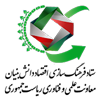
کلیه حقوق این سایت متعلق به شرکت زمین مجازی میباشد.
© ۲۰۲۱ zamin.link